SQL SerVer 2005中文版

- 软件分类: 应用软件
- 软件大小: 1.82 GB
- 软件语言: 简体中文
- 授权方式: 免费软件
- 运行环境: Win10
- 更新时间: 2022-05-21
- 软件介绍
- 下载地址
- 同类推荐
- 相关文章
SQL Server 2005中文版是一款功能强大的数据库管理软件。SQL Server 2005中文版通过提供一个集成的管理控制台来监视和管理 SQL Server 关系数据库、Integration Services、Analysis Services、Reporting Services、Notification Services 以及在数量众多的分布式服务器和数据库上的 SQL Server Mobile Edition,从而为用户简化了管理工作。同时SQL Server 2005中文版的数据库管理员能够同时执行多个任务,例如编写和执行查询,查看服务器对象,管理对象,监视系统活动和查看联机帮助等等。SQL Server 2005中文版还具有易管理、快速恢复、故障转移等诸多功能。SQL Server 2005中文版是一个全面的数据库平台,使用集成的商业智能 (BI)工具提供了企业级的数据管理。SQL Server 2005中文版数据库引擎为关系型数据和结构化数据提供了更安全可靠的存储功能,使用户可以构建和管理用于业务的高可用和高性能的数据应用程序。SQL Server 2005中文版提供了5个不同版本,各个版本之间的区别请看下方的介绍。更多功能,用户自行下载或者查看下方的具体介绍吧。
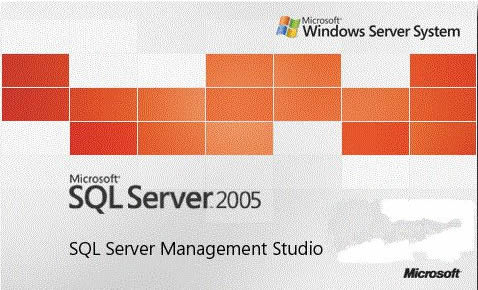
SQL Server 2005中文版功能特点
XML技术
在使用本地网络和互联网的情况下,在不同应用软件之间散步数据的时候,可扩展标记语言(标准通用标记语言的子集)是一个重要的标准。SQL Server2005将会自身支持存储和查询可扩展标记语言文件。
NET框架主机
使用SQL Server2005,开发人员通过使用相似的语言,例如微软的VisualC#.net和微软的VisualBasic,将能够创立数据库对象。开发人员还将能够建立两个新的对象--用户定义的类和集合。
增强的安全性
SQL Server2005中的新安全模式将用户和对象分开,提供fine-grainAccess存取、并允许对数据存取进行更大的控制。另外,所有系统表格将作为视图得到实施,对数据库系统对象进行了更大程度的控制。
ADO. NET2.0版本
从对SQL类的新的支持,到多活动结果集(MARS),SQL Server2005中的ADO . NET将推动数据集的存取和操纵,实现更大的可升级性和灵活性。
SQL服务中介
SQL服务中介将为大型、营业范围内的应用软件,提供一个分布式的、异步应用框架。
Transact-SQL的增强性能
SQL Server2005为开发可升级的数据库应用软件,提供了新的语言功能。这些增强的性能包括处理错误、递归查询功能、关系运算符PIVOT,APPLY,ROW_NUMBER和其他数据列排行功能,等等。
Web服务
使用SQL Server2005,开发人员将能够在数据库层开发Web服务,将SQL Server当作一个超文本传输协议(HTTP)侦听器,并且为网络服务中心应用软件提供一个新型的数据存取功能。
SQL Server 2005中文版安装教程
1、在本站下载即可获取软件安装包,双击安装包
2、进入软件安装界面,点击我接受
3、点击安装

4、安装中,请耐心等候,待安装完成,点击下一步
5、点击下一步
6、点击下一步

7、点击下一步
8、选择自己所需要的功能组件,点击下一步

9、点击下一步

10、点击安装
11、安装过程中,请耐心等候
12、点击下一步

13、点击完成
14、打开软件

SQL Server 2005中文版使用教程
1、打开安装好的软件,就会看到登陆页面,选择好自己的服务器名称。选择windows身份验证。然后连接即可登陆数据库。

2、进入数据库后,在下图所示,箭头指示的位置。使用鼠标,点击鼠标右键。进入服务器属性。

3、在属性界面选择安全性。选中右边的SQL和windows身份验证模式。点击确定即可。

4、在主页面打开安全性,就会看到右边的登陆名。

5、在登陆名称内双击 sa。进入sa的属性。

6、在sa属性内重新设置sa的密码。设置完密码点击确定。这时候把窗口最小化。

7、打开电脑桌面左下角的开始菜单,如下图所示找到Configuration Manager。

8、打开主页面,找到网络配置里的mssqlserver的协议。就会看到右边的Namedpipes和TCP/IP.把这两个都设置为已启用。

9、然后双击进入TCP/IP属性。在IP地址选项。设置好自己的本机ip地址。注意端口号是1433.。设置好之后点击确定。

10、打开主页面主页面。在如图所示的位置点击鼠标右键重新启动。

11、以同样的方式再点击断开连接。

12、点击如图所示的连接上点击数据库引擎。

13、这时候进入了登陆界面。在身份验证里选择身份验证。登陆名写成sa,再填上密码。就可以登陆了。

同类推荐
-
百度输入法win10版 V5.5.5063.0最新下载

2020-04-23
立即下载 -
MindMaster 9.0.6电脑版

2021-12-03
立即下载 -
极光压缩 V2.0.1.1078官网版

2022-06-08
立即下载 -
网易云课堂PC版 V7.1.1

2022-06-18
立即下载 -
ShowDoc V2.4.0最新版

2022-06-25
立即下载 -
万万词语组合器 V1.0 最新版

2022-07-12
立即下载
相关文章
-
PLSQL Developer的使用方法
2023-01-02 -
游戏加加如何给绝地求生优化画质?
2022-12-11 -
Adobe Audition设置音频360度以上线性变换效果的方法
2022-12-11 -
微博如何设置评论?新浪微博App设置带图评论的方法
2022-12-11 -
360杀毒隔离区在哪里?360杀毒清除隔离区的方法
2022-12-11 -
爱思助手如何刷机?爱思助手一键刷机的技巧
2022-11-26 -
Surfer怎么导入CAD?Surfer导入CAD中的方法
2022-11-12 -
QQ游戏大厅如何添加游戏?QQ游戏大厅添加游戏的技巧
2022-11-12 -
浩方对战平台中魔兽争霸怎么用地图?
2022-05-27 -
blender旋转视频的图文教程
2021-10-21
 Syncthing V1.2.1官网版
Syncthing V1.2.1官网版  Swift To Do List(日程管理软件) V11.03官方版
Swift To Do List(日程管理软件) V11.03官方版  JMSboard(聚美视电子白板软件) V1.0最新版
JMSboard(聚美视电子白板软件) V1.0最新版  Doubles Finder V1.1最新版
Doubles Finder V1.1最新版 




